Конвертер powerpoint в pdf
Сохранение презентаций PowerPoint в формате PDF
В этом курсе:
При сохранении презентации в формате PDF ее макет и форматирование становятся неизменяемыми. Поэтому без приложения PowerPoint слайды можно просматривать, но не менять.
На вкладке Файл выберите пункт Экспорт.
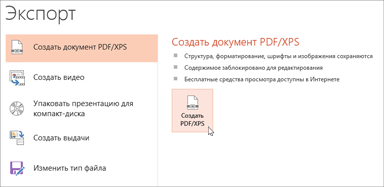
Выберите пункт Создать документ PDF/XPS, а затем нажмите кнопку Создать PDF/XPS.
В диалоговом окне Опубликовать как PDF или XPS выберите расположение, в котором требуется сохранить файл. Если нужно изменить имя файла, введите его в поле Имя файла.
При желании, если нужно изменить вид готового PDF-файла, выполните одно из указанных ниже действий.
Для параметра Оптимизация выберите значение Стандартная, чтобы улучшить качество (например, если требуется распечатать документ). Выберите значение Минимальный размер, чтобы уменьшить размер документа (например, для отправки его в сообщении электронной почты).
Нажмите кнопку Параметры, чтобы настроить внешний вид презентации в формате PDF. Вот некоторые из параметров, которые можно здесь настроить:
Чтобы сохранить только текущий слайд в формате PDF, в разделе Диапазон выберите пункт текущий слайд.
Чтобы сохранить определенные слайды в формате PDF, для параметра слайды введите диапазон номеров слайдов в полях с и по.
Если вы не хотите сохранять слайды, а хотите сохранить только примечания, раздаточные материалы или режим структуры, в параметре Опубликовать выберите соответствующий вариант. Вы также можете указать количество отображаемых слайдов в раскрывающемся списке слайдов на странице и изменить их порядок ( по горизонтали или по вертикали).
В PDF-файл можно включить обрамление слайдов, скрытые слайды, примечания, рукописные фрагменты, непечатаемые сведения, например свойства документа или теги структуры документа, выбрав соответствующие параметры.
Нажмите кнопку ОК.
Нажмите кнопку Опубликовать.
В PowerPoint для macOS можно преобразовать презентацию в формат PDF двумя способами.
Можно сохранить презентацию в формате PDF ( Файл > Сохранить как).
Можно экспортировать презентацию в виде PDF-файла ( Файл > Экспорт).
Оба способа действуют одинаково, так что при создании PDF-версии презентации вам нужно просто выбрать тот, который вам лучше знаком.
Способ 1. Сохранение презентации в формате PDF
Выберите Файл > Сохранить как.
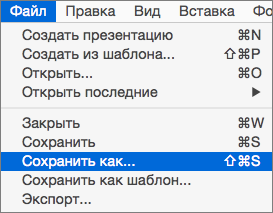 «Сохранить как» в PowerPoint 2016 для Mac.» />
«Сохранить как» в PowerPoint 2016 для Mac.» />
Выберите место для сохранения PDF-файла, а затем в окне Формат файла выберите PDF.

Способ 2. Экспорт презентации в формате PDF
(Этот способ недоступен в PowerPoint для Mac 2011).
Выберите Файл > Экспорт.
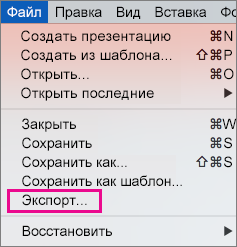
В меню Формат файла выберите PDF.
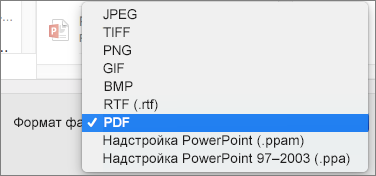
Примечание: Если вам нужны дополнительные возможности для настройки преобразования презентаций в формат PDF в PowerPoint для macOS, оставьте свои пожелания на странице предложений для PowerPoint.
Настройка качества печати PDF-файла
Следующие функции недоступны: сохранение заметок, сохранение слайдов в виде раздаточных материалов, добавление скрытых слайдов в PDF-файл и уменьшение размера PDF-файла. Однако в более новых версиях PowerPoint для macOS (после версии 2011) можно повысить или понизить качество печати PDF-файла.
Для качества печати PDF-файла можно задать значения Высокое, Среднее или Низкое в зависимости от потребностей. По умолчанию качество печати настроено на «Высокое» значение (это оптимальный вариант для печати PDF-файлов). Следуйте этим инструкциям, чтобы настроить качество печати PDF-файла:
В меню PowerPoint выберите пункт Параметры.
В диалоговом окне Параметры PowerPoint щелкните пункт Общие.
В разделе Качество печати (бумага/PDF) установите для параметра Нужное качество вариант по своему выбору.
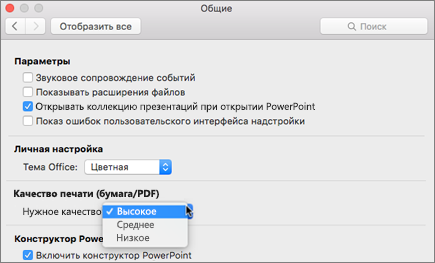
На вкладке Файл щелкните пункт Скачать как и выберите Скачать в формате PDF. (Файл преобразуется в формат PDF и диалоговое окно сообщит, что он готов для скачивания).
 «Сохранить как» > «Скачать в формате PDF»» />
«Сохранить как» > «Скачать в формате PDF»» />
Нажмите кнопку Скачать. Появится панель сообщений, уведомляющая о том, что скачанный PDF-файл готов к сохранению на вашем компьютере. (Конкретное сообщение зависит от используемого веб-браузера).
Щелкните Сохранить как, после чего появится диалоговое окно, которое позволяет указать место сохранения файла на компьютере.
Hipdf
Конвертировать из PDF
Конвертировать в PDF
Дополнительные инструменты PDF
Инструменты изображения
Другие инструменты
Конвертировать из PDF
Конвертировать в PDF
PPT в PDF
Конвертировать Powerpoint в PDF онлайн
Скинуть файлы здесь или же
Максимальный размер файла!
The file exceeds the maximum file size allowed. Please feel free to use our desktop version.
Максимальное количество страниц превышено!
The file exceeds the maximum number of pages allowed. Please feel free to use our desktop version.
Максимальное количество страниц превышено!
Если вы хотите увеличить лимит до 2000 страниц, перейдите на пакет HiPDF Pro.
Максимальный размер файла!
Если вы хотите увеличить лимит до 50 МБ, обновите его до HiPDF Pro.
- << fileData.file_name | subLengthStr(35) >>
 Загрузка завершена В ожидании Загрузка не удалась Поврежденный файл Файл защищен Идёт конвертация Идёт сжатие PDF << fileData.operateProcess + '%' >><< fileData.output_size | fileSizeFormat >><< fileData.file_size | fileSizeFormat >> Конвертирование завершено Конвертирование не удалось! Сжатие не удалось!
Загрузка завершена В ожидании Загрузка не удалась Поврежденный файл Файл защищен Идёт конвертация Идёт сжатие PDF << fileData.operateProcess + '%' >><< fileData.output_size | fileSizeFormat >><< fileData.file_size | fileSizeFormat >> Конвертирование завершено Конвертирование не удалось! Сжатие не удалось!
Подписывайся to enable batch conversion. to enable batch compression. If you have subscribed, you need to Вход.
- High Сжать больше, хуже качество
- Medium Сжать хороршо, хорошее качество
- Low Сжать меньше, лучшее качество
Как конвертировать PPT в PDF
Загрузите файл PPT или PPTX, перетащив его в окно или просто нажав кнопку, чтобы просмотреть и выбрать его. Ваш файл будет конвертирован в PDF и готов к скачиваниб.
Мы защищаем вашу конфиденциальность
После конвертирования из Powerpoint в PDF все ваши файлы будут удалены с наших серверов через час после завершения обработки. Ваша конфиденциальность защищена на 100%.
Бесплатная конвертация PPT в PDF
Этот онлайн-сервис предлагается всем пользователям со всего мира бесплатно. Вы можете конвертировать столько PPT-документов в файлы PDF, сколько хотите, поскольку ограничений нет.
Все поддерживаемые устройства
Это браузерное веб-приложение отлично работает на всех устройствах: Windows, Mac и Linux. Он также поддерживает все популярные браузеры, такие как Chrome, Firefox, IE и Safari.
Другие инструменты
- PDF в PPT
Конвертировать PDF в Powerpoint онлайн
Легко конвертировать PDF в Word
Конвертировать таблицы Excel в PDF
Конвертировать изображения в PDF (поддерживаются форматы JPG, PNG, TIFF, BMP и GIF)
Самый простой способ сжать размер вашего файла PDF
Download HiPDF Desktop — PDFelement Pro
Accelerate your document workflows like never before


 Загрузка завершена В ожидании Загрузка не удалась Поврежденный файл Файл защищен Идёт конвертация Идёт сжатие PDF << fileData.operateProcess + '%' >><< fileData.output_size | fileSizeFormat >><< fileData.file_size | fileSizeFormat >> Конвертирование завершено Конвертирование не удалось! Сжатие не удалось!
Загрузка завершена В ожидании Загрузка не удалась Поврежденный файл Файл защищен Идёт конвертация Идёт сжатие PDF << fileData.operateProcess + '%' >><< fileData.output_size | fileSizeFormat >><< fileData.file_size | fileSizeFormat >> Конвертирование завершено Конвертирование не удалось! Сжатие не удалось!
